Tilpass leseruten i Outlook for optimal bruk
I Outlook finnes en leserute, også kjent som forhåndsvisningsrute. Denne ruten viser innholdet i en e-post du har valgt, uten at du trenger å åpne selve meldingen. Dette gjør det enklere å raskt se hva meldingen handler om, og du kan jobbe med den direkte i leseruten. Her ser vi på hvordan du kan tilpasse denne ruten for å passe dine egne preferanser.
Outlook er full av ulike ruter, deriblant de som er standard – som navigasjonsruten. Det finnes også andre ruter, som kanskje ikke er like nyttige for alle, for eksempel Gjøremål- og Personer-rutene. Disse rutene er laget for å forenkle prosessen med å finne, se og administrere informasjon i Outlook. Vi skal se nærmere på disse i flere artikler og forklare hvordan du får tilgang til dem, hvordan du jobber med dem og hvordan du tilpasser dem. Vi starter med leseruten.
Leseruten er som standard aktivert. Når du klikker på en melding i en hvilken som helst mappe, vil leseruten vise innholdet i denne meldingen, sammen med grunnleggende verktøy for å svare på eller videresende meldingen.
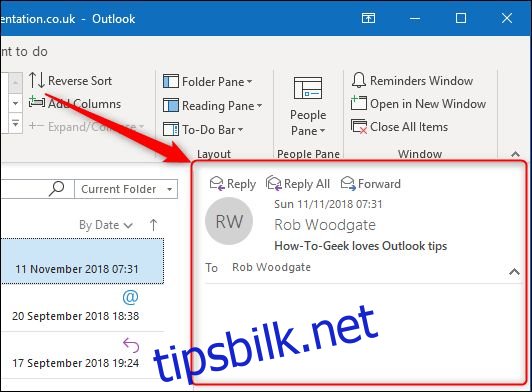
Standardinnstillingen i Outlook plasserer leseruten til høyre for mappene og meldingene. Du kan endre dette ved å navigere til Vis > Leseruten.
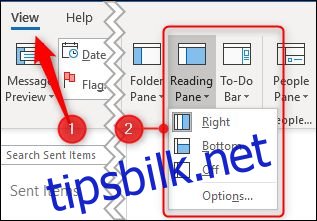
Her kan du velge å flytte ruten til «Bund», noe som betyr at Outlook plasserer leseruten under meldingene. Du kan også velge «Av», som skjuler leseruten fullstendig. Det er viktig å huske at disse innstillingene gjelder for alle mapper i Outlook; du kan ikke velge ulike posisjoner for leseruten i forskjellige mapper.
Dersom du plasserer ruten i «Bund», ser du færre meldinger i mappen, men får til gjengjeld se mer informasjon om den valgte meldingen og mer av innholdet i leseruten. Dette var standardvisningen før widescreen-skjermer ble vanlig, og mange foretrekker fortsatt denne innstillingen.
Ved å velge «Av» maksimerer du antall meldinger som vises i mappen, men du ser ingen av e-postinnholdet. Dette kan være nyttig dersom du for eksempel går gjennom e-postene dine for å slette dem. Spesielt i kombinasjon med funksjonen Vis > Forhåndsvisning av melding.
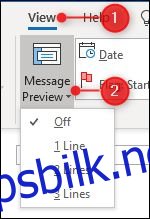
Standardvisningen i mapper viser ikke forhåndsvisning av melding. Dette betyr at du kun ser kolonneinformasjonen – Til, Fra, Emne, Mottatt osv. Hvis du derimot velger å vise 1, 2 eller 3 linjer av meldingen i forhåndsvisning, vil du se de første linjene av hver melding uten å måtte åpne leseruten. Noen liker denne funksjonen, mens andre synes den gjør visningen rotete. Det er best å eksperimentere for å se hva som fungerer best for deg.
Leseruten gjør mer enn bare å vise innholdet i e-postene. Den styrer også hvordan Outlook merker meldinger som lest, og hvordan du navigerer gjennom meldingene ved hjelp av tastaturet. Som standard merker Outlook en e-post som lest etter at den har vært valgt i fem sekunder. Du kan endre dette ved å gå til Vis > Leseruten > «Alternativer».
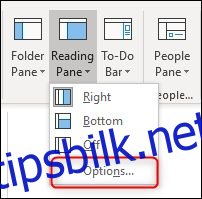
Som med de fleste funksjoner i Outlook, er det flere måter å få tilgang til de samme innstillingene på. Du kan også gå til Fil > Alternativer > E-post > Leseruten (eller Avansert > Leseruten) for å åpne de samme innstillingsmulighetene.
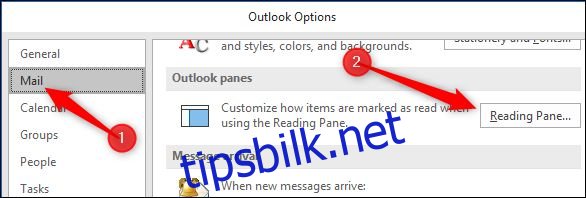
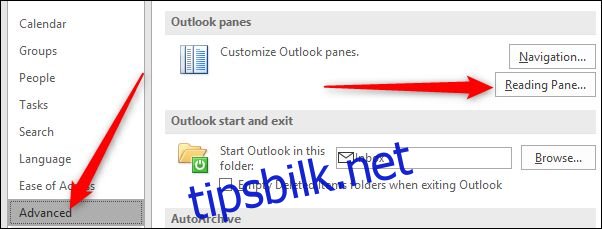
Uansett hvilken metode du velger, vil leserutevinduet vises med de tilgjengelige alternativene.
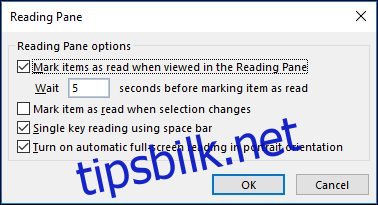
Som standard vil Outlook automatisk merke en melding som lest etter at den har vært synlig i leseruten i fem sekunder. Du kan justere denne tiden fra null (dvs. at meldingen markeres som lest umiddelbart når du velger den) til 999 sekunder. Hvis du ønsker at Outlook skal vente lenger enn noen få sekunder, kan det være mer praktisk å velge alternativet «Merk element som lest når valget endres». Du kan enten la Outlook markere elementer som lest etter en bestemt tid, eller du kan la Outlook markere elementer som lest når du flytter til et annet element, men ikke begge deler samtidig.
Et annet nyttig alternativ er «Enkelttast lesing ved hjelp av mellomromstasten», spesielt hvis du liker å navigere med tastaturet. Når du leser en melding som er lenger enn leseruten kan vise, kan du trykke på mellomromstasten for å bla nedover i meldingen. Når du har kommet til slutten av meldingen, vil et trykk på mellomromstasten ta deg til neste melding. Dette fungerer godt sammen med piltastene opp og ned for å navigere gjennom mappen. Piltastene flytter deg gjennom mappen, mens mellomromstasten flytter deg gjennom den valgte meldingen.
Til slutt har vi alternativet «Slå på automatisk fullskjermlesing i stående retning». Dette er for brukere av nettbrett, og hvis det er aktivert mens nettbrettet er i stående retning, vil et klikk på en melding minimere navigasjonsruten, skjule leseruten og vise den valgte meldingen i full skjerm. Dette fungerer ikke dersom du velger meldingen med piltastene eller mellomromstasten, men kun dersom du velger meldingen med musen, styreflaten eller fingeren.
Hvis du ikke jobber i stående retning, og ønsker mer skjermplass for å lese meldinger, kan du bytte til lesemodus ved å klikke på ikonet nederst i Outlook-vinduet.

Dette minimerer eventuelle andre festede ruter – navigering, gjøremål og personer – slik at du kan fokusere på meldingene dine. Du kan vise rutene igjen ved å klikke på normalmodusikonet.

Leseruten kan også være nyttig dersom du leser meldinger med mindre skrift enn normalt, eller hvis du – som mange har gjort – har glemt lesebrillene hjemme. Bruk zoom-kontrollen nederst i leseruten for å øke størrelsen på innholdet, eller forminske det dersom det er for stort.

Du kan også zoome ved å holde nede Ctrl-tasten mens du bruker rullehjulet på musen. Zoomnivået gjelder for den enkelte meldingen, så hvis du øker størrelsen på en melding, vil zoomnivået på den neste meldingen du velger, fortsatt være 100 %.
Det er viktig å merke seg at ingen av disse zoom- eller leserutealternativene fungerer dersom Vis > Leseruten er satt til «Av». De fungerer kun dersom leseruten er plassert til «Høyre» eller «Bund».
Leseruten er en enkel, men viktig del av Outlook, med mange nyttige funksjoner som hjelper deg med å tilpasse leseopplevelsen. Hvis du tidligere har slått den av, kan det være lurt å prøve å slå den på igjen for å se om den kan bidra til å gjøre din arbeidsflyt litt mer effektiv og behagelig.